最新电脑看视频总会卡死机怎么办 精品.docx
《最新电脑看视频总会卡死机怎么办 精品.docx》由会员分享,可在线阅读,更多相关《最新电脑看视频总会卡死机怎么办 精品.docx(8页珍藏版)》请在冰豆网上搜索。
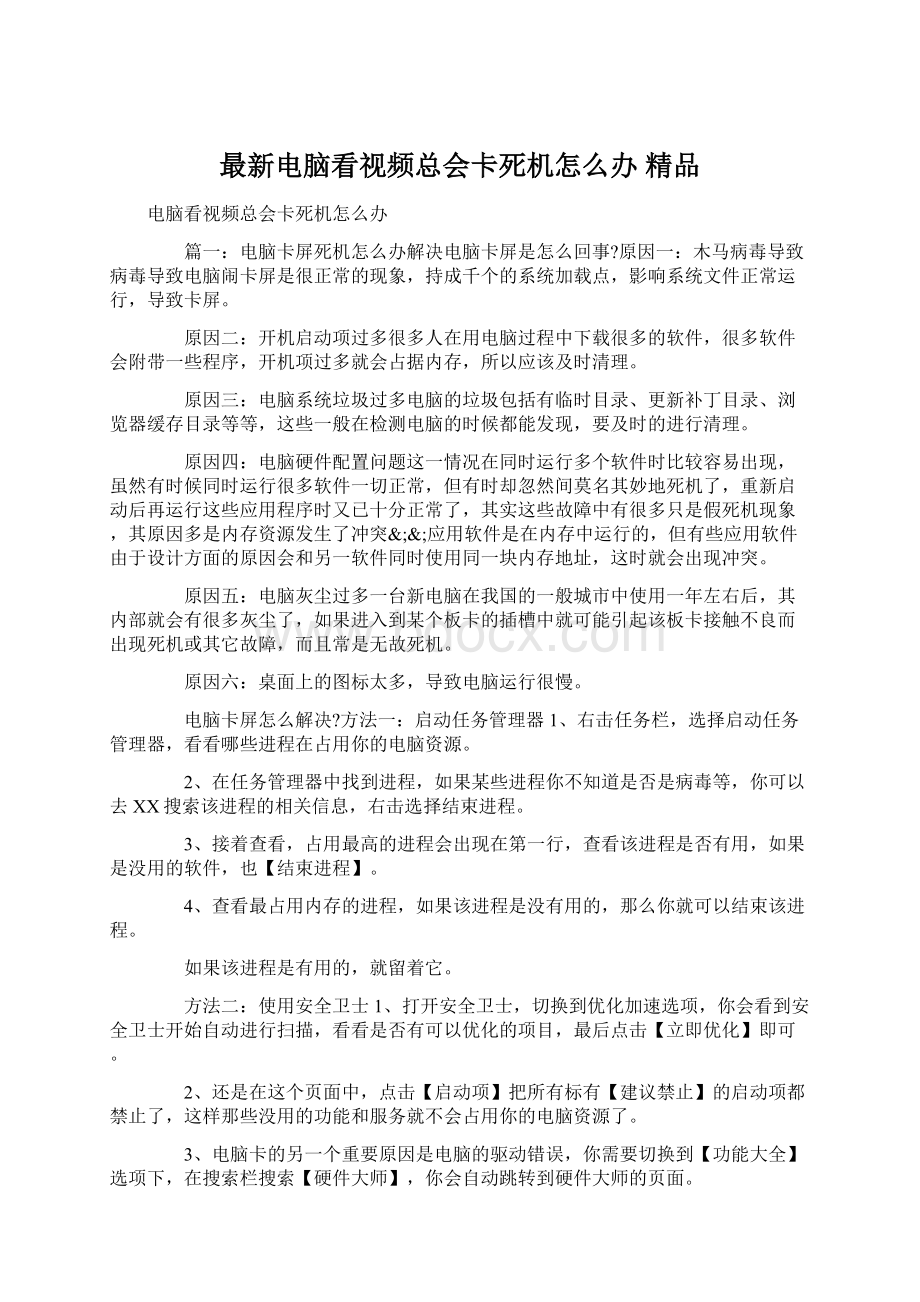
最新电脑看视频总会卡死机怎么办精品
电脑看视频总会卡死机怎么办
篇一:
电脑卡屏死机怎么办解决电脑卡屏是怎么回事?
原因一:
木马病毒导致病毒导致电脑闹卡屏是很正常的现象,持成千个的系统加载点,影响系统文件正常运行,导致卡屏。
原因二:
开机启动项过多很多人在用电脑过程中下载很多的软件,很多软件会附带一些程序,开机项过多就会占据内存,所以应该及时清理。
原因三:
电脑系统垃圾过多电脑的垃圾包括有临时目录、更新补丁目录、浏览器缓存目录等等,这些一般在检测电脑的时候都能发现,要及时的进行清理。
原因四:
电脑硬件配置问题这一情况在同时运行多个软件时比较容易出现,虽然有时候同时运行很多软件一切正常,但有时却忽然间莫名其妙地死机了,重新启动后再运行这些应用程序时又已十分正常了,其实这些故障中有很多只是假死机现象,其原因多是内存资源发生了冲突&;&;应用软件是在内存中运行的,但有些应用软件由于设计方面的原因会和另一软件同时使用同一块内存地址,这时就会出现冲突。
原因五:
电脑灰尘过多一台新电脑在我国的一般城市中使用一年左右后,其内部就会有很多灰尘了,如果进入到某个板卡的插槽中就可能引起该板卡接触不良而出现死机或其它故障,而且常是无故死机。
原因六:
桌面上的图标太多,导致电脑运行很慢。
电脑卡屏怎么解决?
方法一:
启动任务管理器1、右击任务栏,选择启动任务管理器,看看哪些进程在占用你的电脑资源。
2、在任务管理器中找到进程,如果某些进程你不知道是否是病毒等,你可以去XX搜索该进程的相关信息,右击选择结束进程。
3、接着查看,占用最高的进程会出现在第一行,查看该进程是否有用,如果是没用的软件,也【结束进程】。
4、查看最占用内存的进程,如果该进程是没有用的,那么你就可以结束该进程。
如果该进程是有用的,就留着它。
方法二:
使用安全卫士1、打开安全卫士,切换到优化加速选项,你会看到安全卫士开始自动进行扫描,看看是否有可以优化的项目,最后点击【立即优化】即可。
2、还是在这个页面中,点击【启动项】把所有标有【建议禁止】的启动项都禁止了,这样那些没用的功能和服务就不会占用你的电脑资源了。
3、电脑卡的另一个重要原因是电脑的驱动错误,你需要切换到【功能大全】选项下,在搜索栏搜索【硬件大师】,你会自动跳转到硬件大师的页面。
找到驱动管理这个选项,然后在该页面中,点击【重新扫描】,搜索一下哪些驱动出问题了,之后按照提示更新驱动就可以了。
4、在温度检测这个选项下,查看电脑温度是否正常,如果电脑温度过高,你要对电脑进行降温,降温的方法一般分为两种,一是提高散热能力,二是用360进行优化。
提高散热能力一般要使用散热器或者升级风扇。
5、在节能降温这个选项下,将智能降温模式调整到【智能降温】或者【全面节能】。
方法三:
排除不兼容的软件检查一下你按照了几个杀毒软件或者安全软件,如果你安装了两个,你要关闭其中一个,并只让一个杀毒软件开机自动运行。
杀毒软件多开会造成兼容问题。
使电脑变卡。
方法四:
删除桌面图标建议将桌面上一些多余的图标删除,不要在桌面上放置太多图标,这样我们在运行程序或软件的时候将会启动的特别慢。
方法五:
升级电脑配置如果以上方法都无法解决,那就只有可能是电脑配置低的问题了。
对电脑进行升级了,我们经常升级的部分就是和内存,硬盘大小不会影响到电脑的速度。
还可以升级风扇达到降温的目的。
相信频繁使用电脑的人一定碰到过电脑卡屏的问题,到此为止,大家对电脑卡屏是怎么回事的疑问也应该解除了。
记得要定期给电脑清理垃圾,以便自己的电脑也能够得到定期的放松。
篇二:
解决电脑死机卡机最好的方法一、随时要进行的清理打开网页→点最上面一排里的“工具”→点“选项”→再点中间的“临时文件”中的“删除文件”→再在“删除所有脱机内容”前的方框里打上勾→再点“确定”→清完后又点“确定”。
这样,可为打开网和空间提高速度。
二、一星期进行的盘的垃圾清理点“开始”→用鼠标指着“所有程序”,再指着“附件”,再指着“系统工具”,再点“磁盘粹片整理程序”→点盘,再点“碎片整理”(这需要很长时间)→在跳出“清理完成”后点“关闭”。
按上述,对,,盘分别进行清理。
三、减少启动时加载项目许多应用程序在安装时都会自作主张添加至系统启动组,每次启动系统都会自动运行,这不仅延长了启动时间,而且启动完成后系统资源已经被吃掉不少!
[方法]选择“开始”选单的“运行”,键入“”启动“系统配置实用程序”,进入“启动”标,在此窗口列出了系统启动时加载的项目及来源,仔细查看你是否需要它自动加载,否则清除项目前的复选框,加载的项目愈少,启动的速度自然愈快。
此项需要重?
新启动方能生效。
四、移动临时文件储存路径多数应用软件在运行时都会产生临时文件,而且这些临时文件都默认保存于启动分区?
盘,长时间频繁读写盘极易产生大量文件碎片,从而影响盘性能,而盘又是储存系统启动核心文件的分区,盘的性能直接影响到系统的稳定性与运行效率。
应尽量将应用软件?
安装于启动盘以外的分区并定期对硬盘进行整理,此举可最大程度避免产生磁盘碎片,将启动或读写速度保持在最佳状态。
临时文件夹[方法]在主窗口中,依次进入“工具→选项→常规”标签,打开“?
临时文件”设置界面,点击“移动文件夹”按钮将原来保存于盘的临时目录移动至盘以外的驱动器中,如果你使用的是宽带,可将“临时文件夹”使用空间设置为最小值1刻录时产生的临时文件[方法]文件在刻录之前都会保存于盘的刻录临时文件夹中,进入资源管理器,选择刻录机盘符并单击鼠标右键选单的“属性”项,在“录制”标签下可将此临时文件夹安置于其它驱动器。
五、使用朴素界面安装后默认的界面包括任务栏、开始选单、桌面背景、窗口、按钮等都采用的是?
的豪华、炫目的风格,但缺点显而易见,它们将消耗掉不少系统资源,但实用意义不大。
[方法]鼠标右键单击桌面空白处,在弹出选单点击“属性”进入显示属性设置窗口,将“主题、外观”都设置为“经典”,将桌面背景设置为“无”,按确定保存退出。
入“属性→高级设置”,该对话框会列出目前接口所连接设备的传输模式,点击列表按钮将“传输模式”设置为“(若可用六、每天关机前要做的清洗双击“我的电脑”→右键点盘→点“属性”→点“磁盘清理”→点“确定”→再点“是”→再点“确定”。
清理过程中,您可看得到未经您许可(您可点“查看文件”看,就知道了)进来的“临时文件”被清除了,盘的空间多了。
对,,盘也要用这法进行。
七、优化视觉效果[方法]选择“系统属性”中的“高级”标签进入“性能选项”界面,其中“视觉效果?
”中可供选择的包括自动设置为最佳、最佳外观、最佳性能、自定义。
选中的效果越多则?
占用的系统资源越多,选定“最佳性能”项将关闭列表中列出诸如淡入淡出、平滑滚动、?
滑动打开等所有视觉效果。
八、关闭系统还原默认情况下系统还原功能处于启用状态,每个驱动器约被占用高达4%~12%的硬盘空间,并且系统还原的监视系统会自动创建还原点,这样在后台运行就会占用较多的系统资源。
[方法]鼠标右键点击桌面“我的电脑”中的“属性”进入“系统属性”设置窗口,选择“系统还原”标签,将“在所有驱动器上关闭系统还原”置为选中状态九、加快选单显示速度[方法]运行注册表编辑器,进入“__”,将名称为的数据值由原来默认的400修改为0,修改后的开始选单、甚至应用软?
件的选单显示速度都会明显加快。
十、启用传输模式所谓,即直接存储器存储模式,指计算机周边设备(主要指硬盘)可直接与内存交换?
数据,这样可加快硬盘读写速度,提高速据传输速率。
[方法]选择“系统属性”中的“硬件”标签,打开“设备管理器”,其中“控制器”有两项“”及“”,依次进十一、我的文档[方法]鼠标右键点击“我的文档”,在属性设置项中可将“我的文档”默认的保存路?
径修改至其它盘符。
十二、增加虚拟内存[方法]进入“性能选项”的“高级”设置窗口,首先将“处理器计划”及“内存使用”都调整为“程序”优化模式。
点击“更改”按钮进入虚拟内存设置窗口,若你的内存大于256,建议你禁用分页文件。
默认的分页文件为物理内存的15倍。
禁用系统缓存需重新启动系统。
如果你的内存低于256,请勿禁用分页文件,否则会导致系统崩溃或无法再启动!
?
十三、完全清理[毒]垃圾藏在中的一个秘密武器,可以完整清除垃圾文件内置的清理磁盘功能「清理磁盘」工具的指令:
及首先在「开始」>「执行」然后输入99?
设定特别模式「清理磁盘」工具会执行,你会发觉多了很多清理选择,选择你想要清理的档案,通常全部都可以删除,完成你的选择后再按「确定」。
然后再打开「开始」>「运行」输入:
99十四、杀毒杀毒1这种情况往往表现在打开时,在界面的左下框里提示:
正在打开网页,但老半天没响应。
在任务管理器里查看进程,(进入方法,把鼠标放在任务栏上,按右键—任务管理器—进程)看看的占用率如何,如果是100%,可以肯定,是感染了病毒,这时你想运行其他程序简直就是受罪。
这就要查查是哪个进程贪婪地占用了资源.找到后,最好把名称记录下来,然后点击结束,如果不能结束,则要启动到安全模式下把该东东删除,还要进入注册表里,(方法:
开始—运行,输入)在注册表对话框里,点编辑—查找,输入那个程序名,找到后,点鼠标右键删除,然后再进行几次的搜索,往往能彻底删除干净。
杀毒2根据进程名查杀这种方法是通过系统下的命令来实现的,在使用该方法之前,首先需要打开系统的进程列表界面,找到病毒进程所对应的具体进程名。
接着依次单击“开始→运行”命令,在弹出的系统运行框中,运行“”命令;再在命令行中输入“”格式的字符串命令,单击回车键后,顽固的病毒进程“”就被强行杀死了。
比方说,要强行杀死“。
”病毒进程,只要在命令提示符下执行“。
”命令,要不了多久,系统就会自动返回结果。
根据进程号查杀上面的方法,只对部分病毒进程有效,遇到一些更“顽固”的病毒进程,可能就无济于事了。
此时你可以通过2000以上系统的内置命令——,来强行杀死一切病毒进程,因为该命令除进程、。
进程、。
进程不能“对付”外,基本可以对付其它一切进程。
但是在使用该命令杀死病毒进程之前,需要先查找到对应病毒进程的具体进程号。
考虑到系统进程列表界面在默认状态下,是不显示具体进程号的,因此你可以首先打开系统任务管理器窗口,再单击“查看”菜单项下面的“选择列”命令,在弹出的设置框中,将“(进程标志符)”选项选中,单击“确定”按钮。
返回到系统进程列表页面中后,你就能查看到对应病毒进程的具体了。
接着打开系统运行对话框,在其中运行“”命令,在命令提示符状态下输入“--”命令,就可以强行将指定的病毒进程杀死了。
例如,发现某个病毒进程的为“444”,那么可以执行“--444”命令,来杀死这个病毒进程。
杀毒3任务管理器是大家对进程进行管理的主要工具,在它的“进程”选项卡中能查看当前系统进程信息。
在默认设置下,一般只能看到映像名称、用户名、占用、内存使用等几项,而更多如读写、虚拟内存大小等信息却被隐藏了起来。
可别小看了这些被隐藏的信息,当系统出现莫名其妙的故障时,没准就能从它们中间找出突破口。
十五、查杀会自动消失的双进程木马电脑中了某木马,通过任务管理器查出该木马进程为“”,终止它后再刷新,它又会复活。
进入安全模式把\\32\删除,重启后它又会重新加载,怎么也无法彻底清除它。
从此现象来看,中的应该是双进程木马。
这种木马有监护进程,会定时进行扫描,一旦发现被监护的进程遭到查杀就会复活它。
而且现在很多双进程木马互为监视,互相复活。
因此查杀的关键是找到这“互相依靠”的两个木马文件。
借助任务管理器的标识可以找到木马进程。
调出任务管理器,首先在“查看→选择列”中勾选“(进程标识符)”,这样返回任务管理器窗口后可以看到每一个进程的标识。
这样当我们终止一个进程,它再生后通过标识就可以找到再生它的父进程。
启动命令提示符窗口,执行“”命令。
刷新一下电脑后重新输入上述命令,可以看到这次终止的进程的为1536,它属于为676的某个进程。
也就是说为1536的进程是由为676的进程创建的。
返回任务管理器,通过查询进程得知它就是“”进程。
找到了元凶就好办了,现在重新启动系统进入安全模式,使用搜索功能找到木马文件\\,然后将它们删除即可。
前面无法删除,主要是由于没有找到(且没有删除其启动键值),导致重新进入系统后复活木马。
十六、揪出狂写硬盘的2程序电脑一开机上网就发现硬盘灯一直闪个不停,硬盘狂旋转。
显然是本机有什么程序正在进行数据的读取,但是反复杀毒也没发现病毒、木马等恶意程序。
打开该电脑并上网,按++键启动了任务管理器,切换到“进程”选项卡,点击菜单命令“查看→选择列”,同时勾选上“写入”和“写入字节”两项。
确定后返回任务管理器,发现一个陌生的进程,虽然它占用的和内存并不是特别大,但是的写入量却大得惊人,看来就是它在捣鬼了,赶紧右击它并选择“结束进程”终止,果然硬盘读写恢复正常了。
十七、小技巧1、以系统来说,按“开始”-“运行”,输入“”回车后,再在窗口下输入“”命令,就可以查看到出生日期了(指初安装日期)。
如果利用重装系统后,还是会以以前的时间为准。
除此之外,还可在此看到系统的所有信息,如主机名、处理器、网卡、以及系统打了多少补丁等等。
2、删除文件时,按键可以直接删除。
不经过回收站3、+键是撤消键。
其实基本所有的大程序都是选择这个快捷键撤消键,包括计事本、浏览器等系统自带程序。
用电脑写东西,不小心把刚刚写的字删除掉了,如果删除一两个字还可以重新打过,但如果是一大段的文字呢,这时只有干着急啊。
其实,这时,只要按下+刚才不小心删除掉的东西就又会回来了。
4、上网时在地址栏内输入网址,系统会记录下来,虽然方便以后不用再重复,不过如果是公用的机子,又不想让别人知道自己到过哪些地方,可以用“+(字母,不是0)”,这时对弹出一个“打开”对话框,在其中的地址栏内输入网址,就不会被记录下来了5、如果浏览的页面中应用了禁用了鼠标右键,解决的方法:
(1)、先按住鼠标左键,然后将鼠标移动到目标处,点击鼠标右键,一两秒之后,快捷菜单出现
(2)、单击鼠标右键,(不要放开鼠标右键),将鼠标移到警告窗口处,点击鼠标左键,关闭窗口,再将鼠标移回目标处,放开鼠标右键,快捷菜单出现6、系统文件检查器——(32文件夹下)使用难免不会出现系统文件损坏或丢失的毛病,而如果为了几个小小的文件就去重装系统,又显得稍微麻烦了一些。
通过系统文件检查器,一切都会变得非常简单。
7、关机、重启只要1秒钟如果想让瞬间关机,那么可以按下++,接着在弹出的任务管理器中点击“关机”→“关机”,与此同时按住,不到1秒钟你会发现系统已经关闭啦,简直就在眨眼之间。
同样道理,如果在“关机”菜单中选择“重启”,即可快速重启。
8、快速拷贝文件一般都是过一段时间就把硬盘上的文件分类整理一下,把图片放在文件夹中,3文件放在文件夹中等等,但来回复制、粘贴真的很烦琐,现在让我们用一个简单的方法快速拷贝文件。
选中一个文件夹如,点鼠标右键创建一个快捷方式,复制这个快捷方式,在\\用户名\文件夹中粘贴此快捷方式。
是的系统文件夹,“发送到”功能就是由它来实现的。
现在我们选中任意一个3,点鼠标右键在发送到中选择“快捷方式到”,这个3文件就被复制到了文件夹中!
我们还可以根据自己的需要制作、等等。
9、快速锁定计算机+键即可快速锁定计算机。
10、简单一招,严禁迅雷偷偷上传!
每次使用迅雷下载东西,它都会生成一个文件:
\\32\_删除\\32\_文件,然后在\\32\目录下,新建一个文件夹,名称为_,这样就没办法再生成任务记录文件啦,大功告成,简单吧。
十八、电脑系统越来越慢,怎么删除临时文件1关闭"休眠"方法打开[控制面板]→[电源选项]→[休眠],把"启用休眠"前面的勾去掉?
。
说明休眠是系统长时间一种待机状态,使您在长时间离开电脑时保存操作状态,如果您不是经常开着电脑到别处去的话,那就把它关了吧!
2关闭"系统还原"方法打开[控制面板]→[系统]→[系统还原],把"在所有驱动器上关闭系统还原'勾上。
说明系统还原是便于用户误操作或产生软件问题时的一种挽救手段,可以回复到误操作以前的状态不建议初级用户使用当然,它采用的是跟踪手段,需要记录大量信息,所消耗的资源也要很大的3关闭"远程管理"方法打开[控制面板]→[系统]→[远程],把"允许从这台计算机发送远程协助邀请"前面的勾去掉。
说明谁会经常用到这种功能呢?
它占用的不是磁盘空间,但是会影响系统运行速度4关闭"自动更新"方法打开[控制面板]→[自动更新]→选"关闭自动更新"说明系统更新占用的也不是磁盘空间,您可以在有可用更新时到微软的更新页面上更新,而不是总需要一个进程监视那是不是有可用更新5关闭"索引服务"方法[开始]→[运行]→输入""→[服务]去掉前面的勾。
说明索引服务是提高系统搜索速的的,谁没事总在系统里搜来搜去啊6减少开机加载的启动项方法[开始]→[运行]→输入""→[启动]去掉不必要的启动项说明必要的启动项一般"系统盘\\32下的最好不要去掉;而肯定能去掉的有等7合理设置虚拟内存方法打开[控制面板]→[系统]→[高级]-[性能]设置-[高级]-[虚拟内存]更改-在"自定义大小"中填入数值。
说明一般的最小值是物理内存的15倍,最大值是物理内存的3倍;如果您经常运行大型软件的话最小值应该设为(物理内存*15*02+物理内存*15),最大值应为(物理内存*3*02+物理内存*3)8取消系统失败时的日志文件和询问打开[控制面板]→[系统]→[高级]→[启动和故障恢复]→[系统失败]去掉"将事件写入系统日志""发送错误警报"9删除无用的文件方法打开[控制面板]→[文件夹选项]→[查看]→[显示所有文件和文件夹]\\用户名\\除文件外的所有文件(浏览网页产生的记录文件)\\用户名\\\下的所有文件(用户临时文件)篇三:
电脑假死机你怎么解决?
电脑假%《电脑看视频总会卡死机怎么办》